ついこの間から新しいPCを使っていることは書きましたが、それに伴いOSもwindows7から10になりました。
当初は「慣れるようになるまで時間がかかりそう」と不安でしたが、いざ10に切り替えてみると、思っていたよりも使いやすいOS。
画面左下にスタートメニューがあるから、とりあえずそこを使えば何とかなるといいますか。
これならwindows8.1の方がかなり使いにくかったですね。
ノートパソコンでは8.1の方を使っているので、快適性がだいぶ違うのがよく分かります。
しかし、windows10になって一個だけかなり困ったことがありました。
それはブラウザ(Google Chrome)のブックマークバーやIEブックマークバーの表示が以前より一回り小さく表示されること。
文字が小さい分だけたくさん表示されるというメリットはありますが、見慣れたサイズより一回り小さいというのは想像以上にストレスになるもので・・・。
使い始めのころは「しばらくやれば慣れるかな」と思っていましたが、どうしても慣れません。
そのため、以前の大きさに戻したいと思い、ブラウザの設定をいじりました。
フォントサイズやページのズーム率を大きくしてみたのですが・・・、ページに表示されている文字は大きくなりましたが、ブックマークバーとIEブックマークバーの表示は小さいまま。
「あれ?これじゃ大きさが変わらないのかな」と思い、その後も画面をズームしたり、ブックマークマネージャーを起動させて変更しようと思いましたが、いくらやっても文字を大きく表示させることが出来ません。
そのため次はネットで調べました。
「Google Chrome ブックマークバー 文字を大きく表示したい」なんて検索ワードで。
しかし、ここでも自分が知りたい情報が得られません。
そのためここで一旦心が折れ、小さいままで我慢することにしました。
根性なくてすいません(笑。
数日後。
やはり使い勝手が悪いので、再びブックマークバーなどの文字を大きくする方法を検索。
と、このとき閃きました。
「ブックマークバー IEブックマークバー 文字を大きく表示したい」
で調べてみたらどうかと。
Google Chromeというワードを外したわけですが、その結果ようやく欲しい情報が見つかり、文字を大きく表示する方法が分かりました。
数日間、自分がだいぶ苦しんだため、他にも困っている人がいると思いメモ代わりにここに記しておこうと思います。
手順ですが以下の通りです。
【画面左下のスタートメニュー】→【設定】→【(windowsの設定項目内)システム】→
【ディスプレイ】→【テキスト、アプリ、その他の項目のサイズを変更する】のパーセンテージを変更すればOKです。
100~175%の範囲で設定出来ますが、自分の場合は125%で以前見ていた文字の大きさと同じになりました。
ただ、一つ注意点があります。
それはこの項目を変更した場合、ワードなど開いたときにも文字が大きく表示されるようになります。
そのため、ちょっと使い勝手が変わるので、後はお好みでどちらを選ぶかになります。
と、そんな感じでやり方が分かってしまえばなんてことのない文字の大きさ表示設定。
この記事が誰かのお役に立てたら幸いです。
(*この記事は以前のブログから引っ越した記事になります)

 |



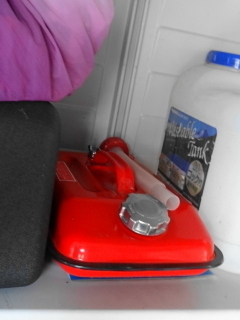

コメント